华硕台式机如何重装win10系统,win10系统一键安装教程
华硕台式机如何重装win10系统?一键重装系统会有风险吗?很多电脑小白在重装系统的之前总会问这些问题,生怕中途会出现什么错误。其实一键重装系统在安装过程中是几乎不用手动操作的,所以出现失误的情况很少。如果你不信的话,现在可以跟着教程学习华硕台式机一键重装win10系统步骤。
安装前须知:
重装系统前要备份好系统盘中的重要文件,以免数据丢失。
一键重装过程需要在联网状态下进行操作
提前在百度搜索小熊一键重装系统官网并下载软件
安装win10系统步骤
第一步
退出电脑上的所有杀毒软件,双击打开下载完成的小熊软件并点击“立即重装”进入。
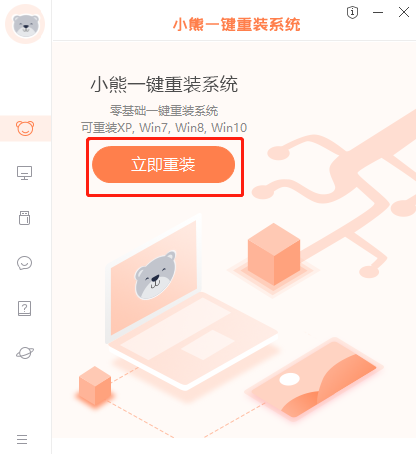
开始在windows10栏目下选择文件下载,假如电脑内存小的话首选32位,内存大选择64位的操作系统。
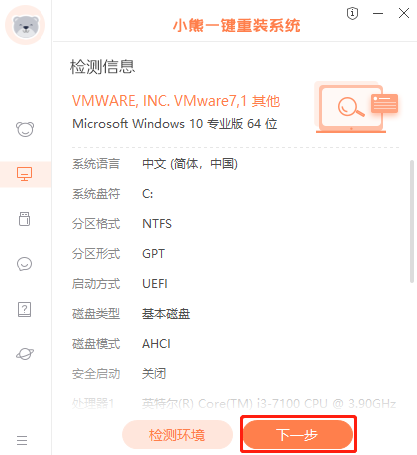
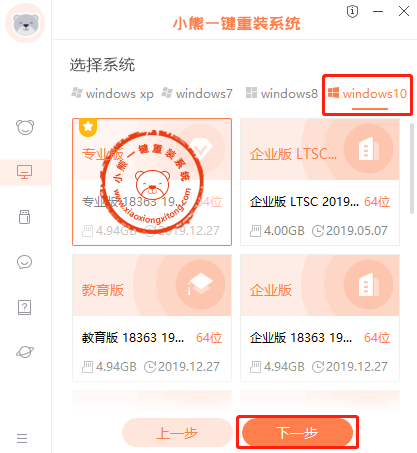
选择需要下载的软件和备份的重要资料,随后开始安装系统。
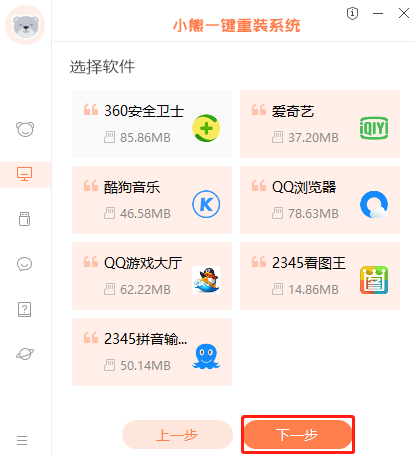
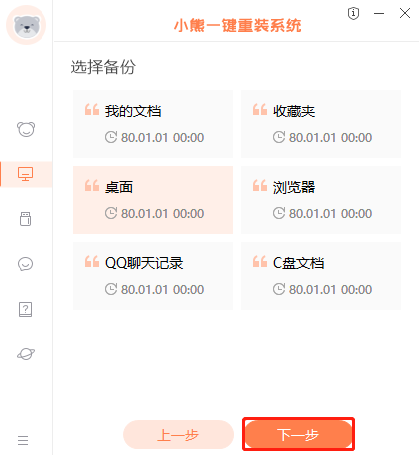
耐心等待小熊下载win10系统文件。
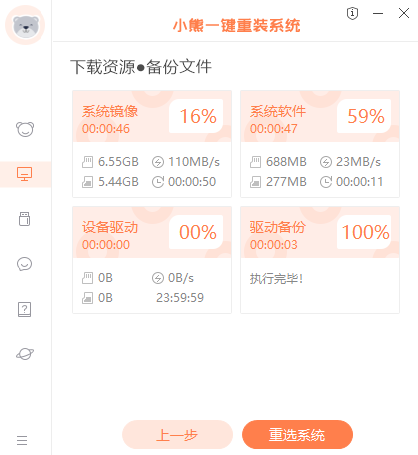
下载完成后小熊提示“立即重启”电脑,直接按照提示操作。
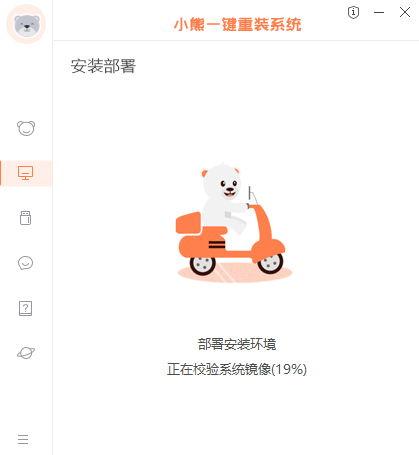
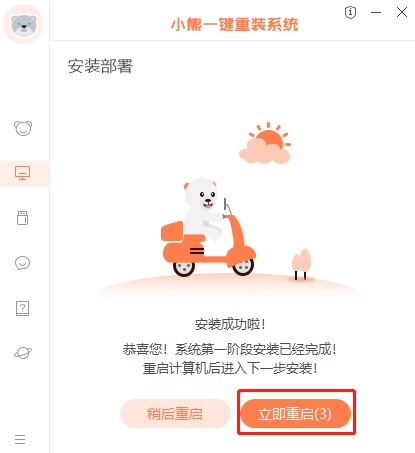
重启电脑后会出现小熊PE选项,选择XiaoXiong PE回车进入。
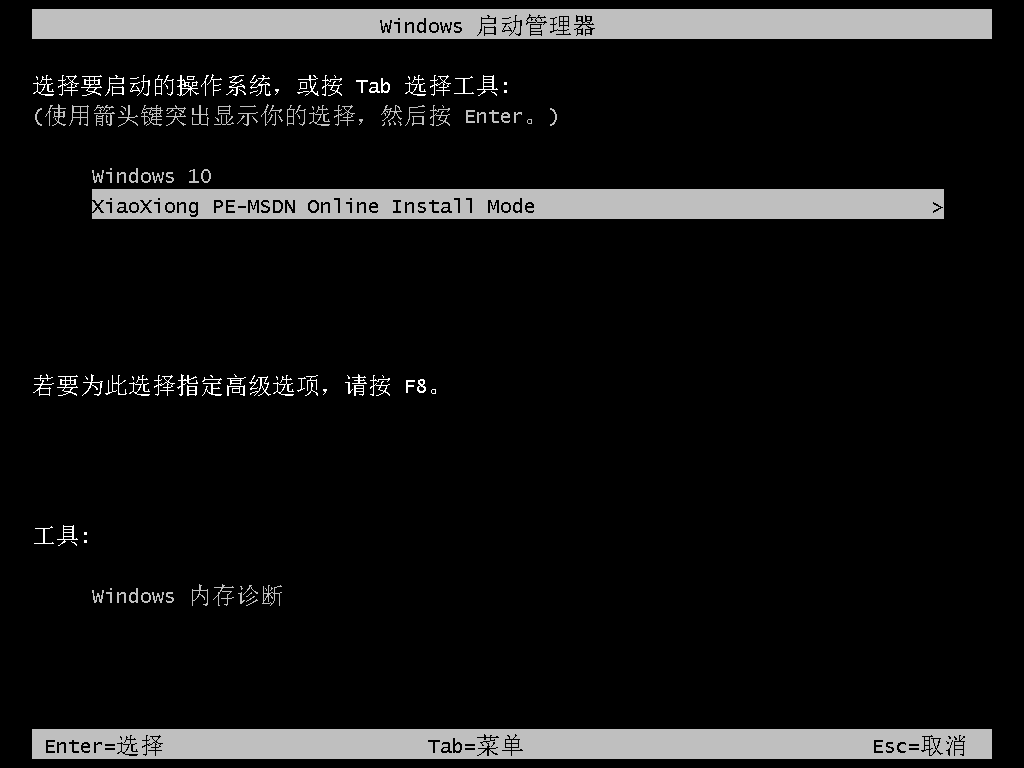
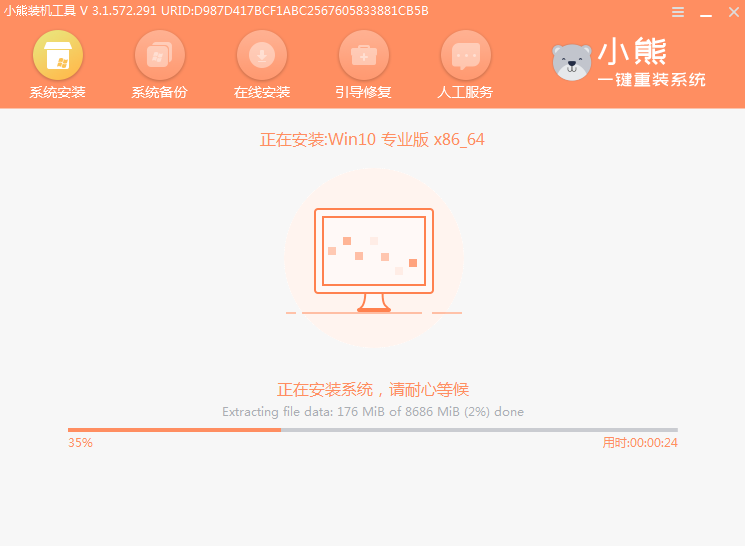
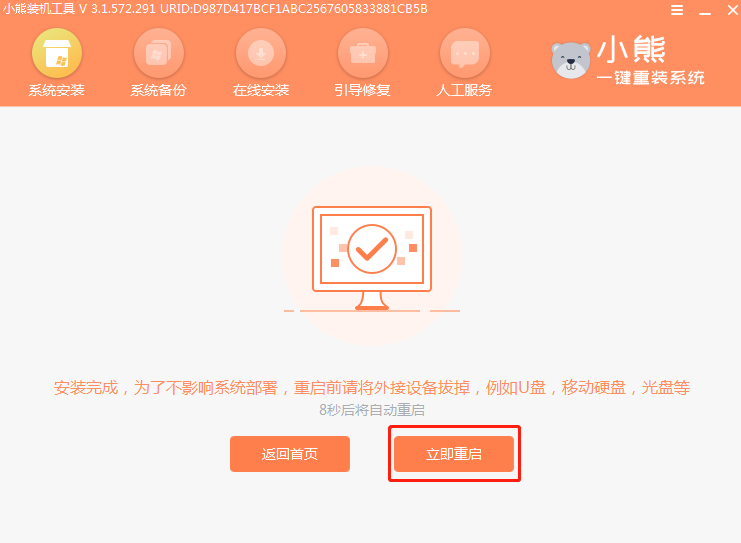
经过多次重启部署安装,电脑最终正常进入win10桌面,一键重装结束。
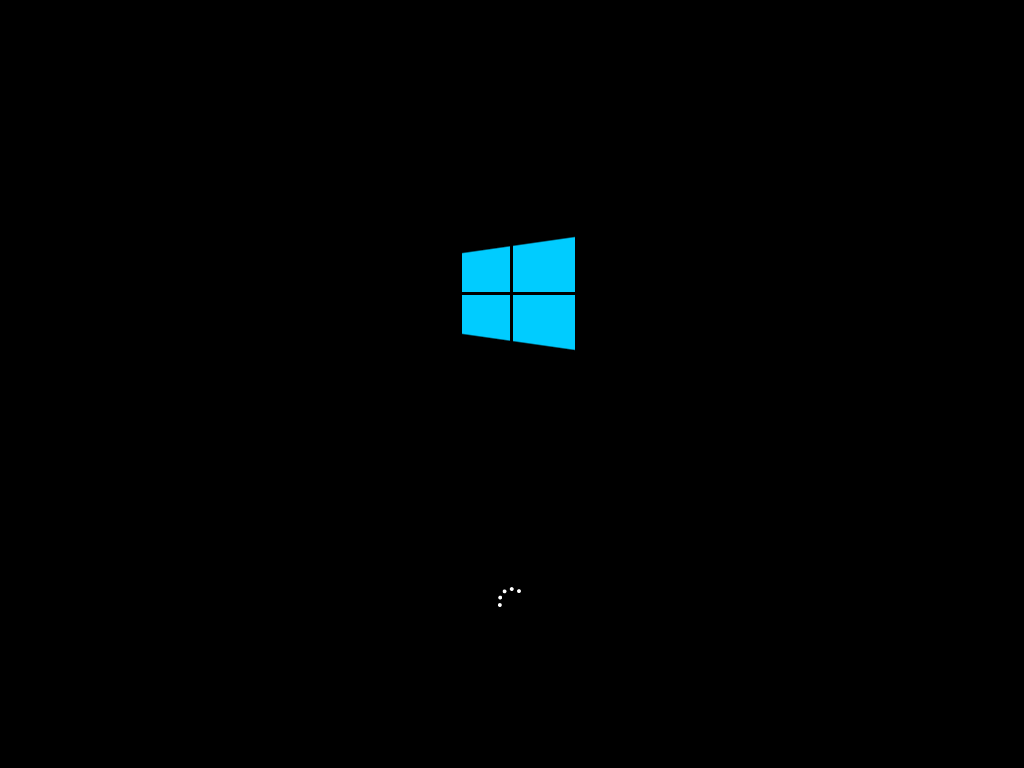
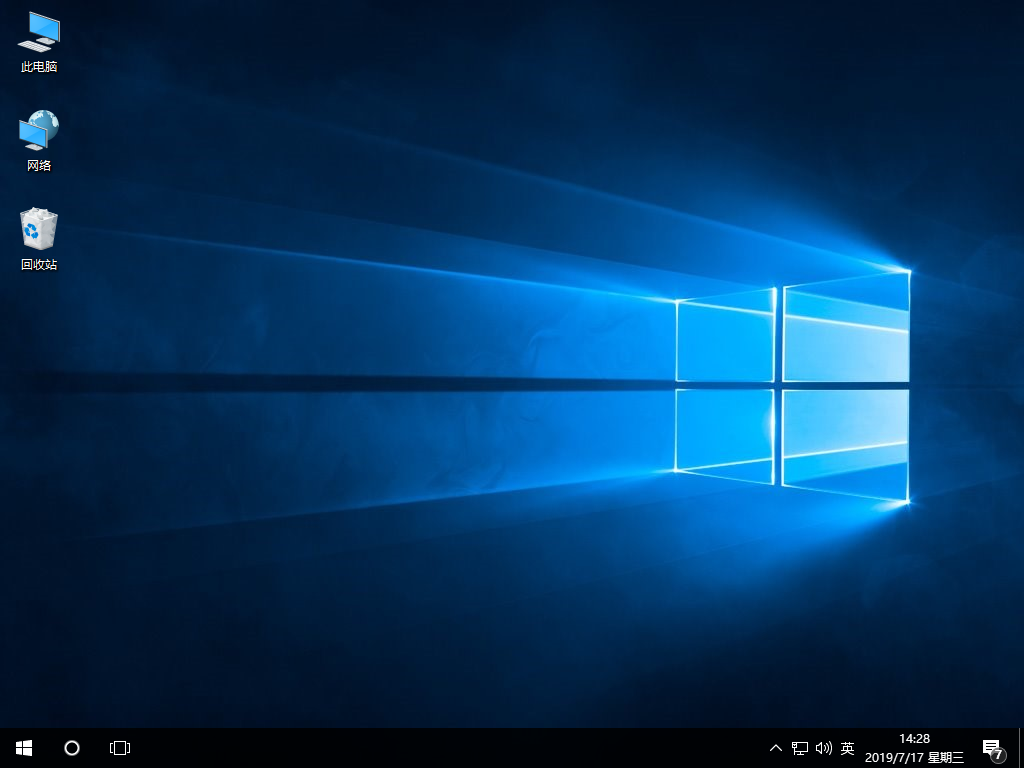
以上就是本次小编为大家带来的全部内容,假如大家在重装过程中还不明白的话,可以再继续按照以上教程进行操作,很快就能完成一键重装win10系统。
Win7教程查看更多

2021-10-05查看详情

2021-10-05查看详情

2021-10-05查看详情

2021-10-01查看详情

重装系统教程查看更多

win10电脑系统应该如何进行快速安装?我们怎么快速重装系统win10?大家都知道重装系统的方法有很多种,但是要说最简单的一种,无疑是一键重装了。就算你是电脑新手,完全可以靠自己重装,毫无压力。下面,小编将带大家来看看win10电脑系统应该如何进行快速安装吧。
联想拯救者Y9000X 2TB搭载Intel Core i7-9750H(2.6GHz/L3 12M)处理器,配置32GB DDR4和2TB SSD,笔记本无光驱。一般我们可以用光盘重装系统,那么对于没有光驱的笔记本该如何进行重装系统呢?下面为大家介绍联想拯救者Y9000X 2TB如何一键重装win8系统。
神舟战神K670C-G4A1是一款15.6英寸的高清大屏笔记本,这款笔记本标配了Intel Pentium G5420处理器,还有512GB SSD以及NVIDIA GeForce MX250独立显卡,电脑运行速度非常快,非常适合用来影音与娱乐。那这款神舟战神K670C-G4A1笔记本如何重装win8系统大家有了解过吗,今天小编跟大家分享神舟战神K670C-G4A1如何一键重装win8系统。
雷神911(Intel第八代)如何一键重装win8系统?小熊一键重装系统软件特别适合小白用户,帮助没有电脑基础的用户成功重装系统。那么现在小编就跟大家分享一篇使用小熊一键重装系统软件装系统的教程,以雷神911(Intel第八代)笔记本如何一键重装win8系统为例。
